苹果手机14作为苹果公司的最新力作,不仅继承了苹果产品一贯的优雅设计与强大性能,还带来了诸多创新功能,让用户体验再次升级。在日常使用中,截屏是一个极为常见的操作,无论是分享有趣的内容、记录重要信息还是进行故障排查,都离不开这一功能。那么,苹果手机14怎么截屏呢?本文将详细介绍苹果手机14的几种截屏方法,帮助你轻松掌握这一技巧。
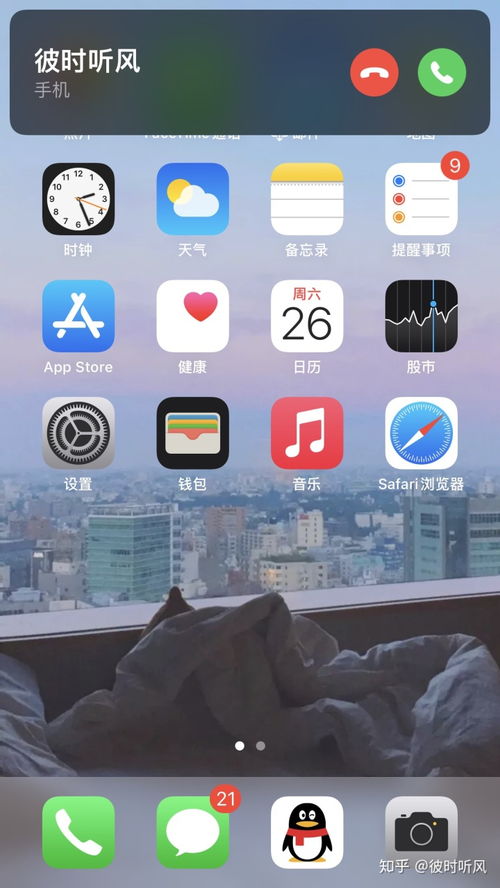
首先,我们来了解苹果手机14的基础截屏方式——按键组合截屏。这一方法自苹果手机诞生以来就备受推崇,因为它简单直接,无需任何设置即可使用。具体操作如下:同时按住手机侧面的电源键(通常位于手机右侧)和音量加键(位于手机左侧上方)。当屏幕瞬间闪烁并听到“咔嚓”一声时,即表示截屏成功。此时,截屏图片会自动保存到手机的相册中,你可以在“照片”应用中轻松找到并查看。
除了按键组合截屏外,苹果手机14还支持使用小白点(也称辅助触控)进行截屏。小白点是苹果手机自带的一个悬浮按钮,可以通过自定义设置来添加各种快捷操作,包括截屏。要使用小白点截屏,你需要先开启这一功能。具体操作步骤如下:打开手机的“设置”应用,选择“辅助功能”,然后选择“触控”,在“辅助触控”选项中开启该功能。开启后,屏幕上会出现一个悬浮的小白点。接下来,你需要点击小白点,在弹出的菜单中选择“设备”,然后选择“更多”,最后点击“截屏”即可完成操作。使用小白点截屏的好处在于,它可以避免频繁按压物理按键导致的按键损坏或松动,同时在你双手不便同时操作按键时也能轻松完成截屏。
此外,苹果手机14还支持使用“背击”功能进行截屏。这一功能需要你在手机的设置中提前开启,并且可以根据自己的习惯选择轻敲两下或三下背面来触发截屏。要开启背击截屏功能,请按照以下步骤操作:打开手机的“设置”应用,选择“辅助功能”,然后选择“触控”,在“轻点背面”选项中,你可以选择“轻点两下”或“轻点三下”来设置截屏操作。设置完成后,当你想要截屏时,只需轻敲手机背面相应的次数即可。这一方法不仅酷炫,而且非常适合在单手操作时使用。
值得一提的是,苹果手机14的截屏图片还支持直接进行编辑和分享。当你完成截屏后,屏幕左下角会出现一个缩略图,点击它即可进入编辑界面。在编辑界面中,你可以对截屏图片进行裁剪、标注、添加文字等操作,以满足不同的需求。同时,你还可以点击界面上方的“分享”按钮,将截屏图片通过邮件、短信、社交媒体等渠道分享给好友或同事。这一功能大大提升了截屏的实用性和便捷性。
除了上述几种截屏方法外,苹果手机14还支持使用第三方应用进行截屏。在App Store中,有许多专门用于截屏和图片处理的应用,它们提供了更为丰富和强大的功能,如滚动截屏、长图拼接、图片美化等。这些应用通常具有简洁易用的界面和强大的编辑功能,可以满足用户对于截屏图片的多样化需求。当然,在使用第三方应用时,你需要注意应用的隐私政策和安全性,确保自己的个人信息不会被泄露或滥用。
在掌握了苹果手机14的截屏方法后,你可能会发现自己在日常生活中更加频繁地使用这一功能。无论是与朋友分享有趣的文章、记录工作中的灵感闪现,还是进行游戏攻略的整理,截屏都成为了你不可或缺的好帮手。然而,在使用截屏功能时,我们也需要注意一些细节和礼仪。比如,在分享截屏图片时,要尊重他人的隐私和版权,避免泄露敏感信息或侵犯他人的合法权益;在公共场合使用截屏功能时,要注意保持安静和礼貌,避免影响他人的正常生活和工作。
总之,苹果手机14提供了多种截屏方法,让用户可以根据自己的习惯和需求选择合适的方式。无论是基础的按键组合截屏、便捷的小白点截屏、酷炫的背击截屏,还是强大的第三方应用截屏,都能让你在轻松愉快的氛围中完成截屏操作。同时,我们也应该养成良好的截屏使用习惯,尊重他人的隐私和版权,共同营造一个和谐、友善的网络环境。希望本文能够帮助你更好地掌握苹果手机14的截屏技巧,让你在日常生活和工作中更加得心应手。










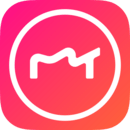


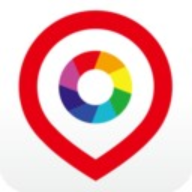













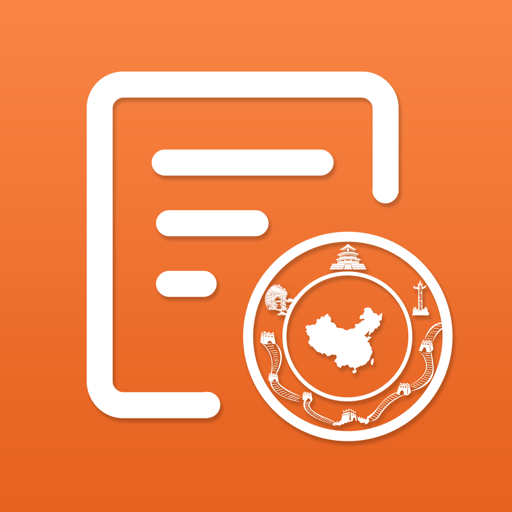
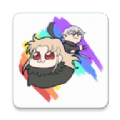

相关文章